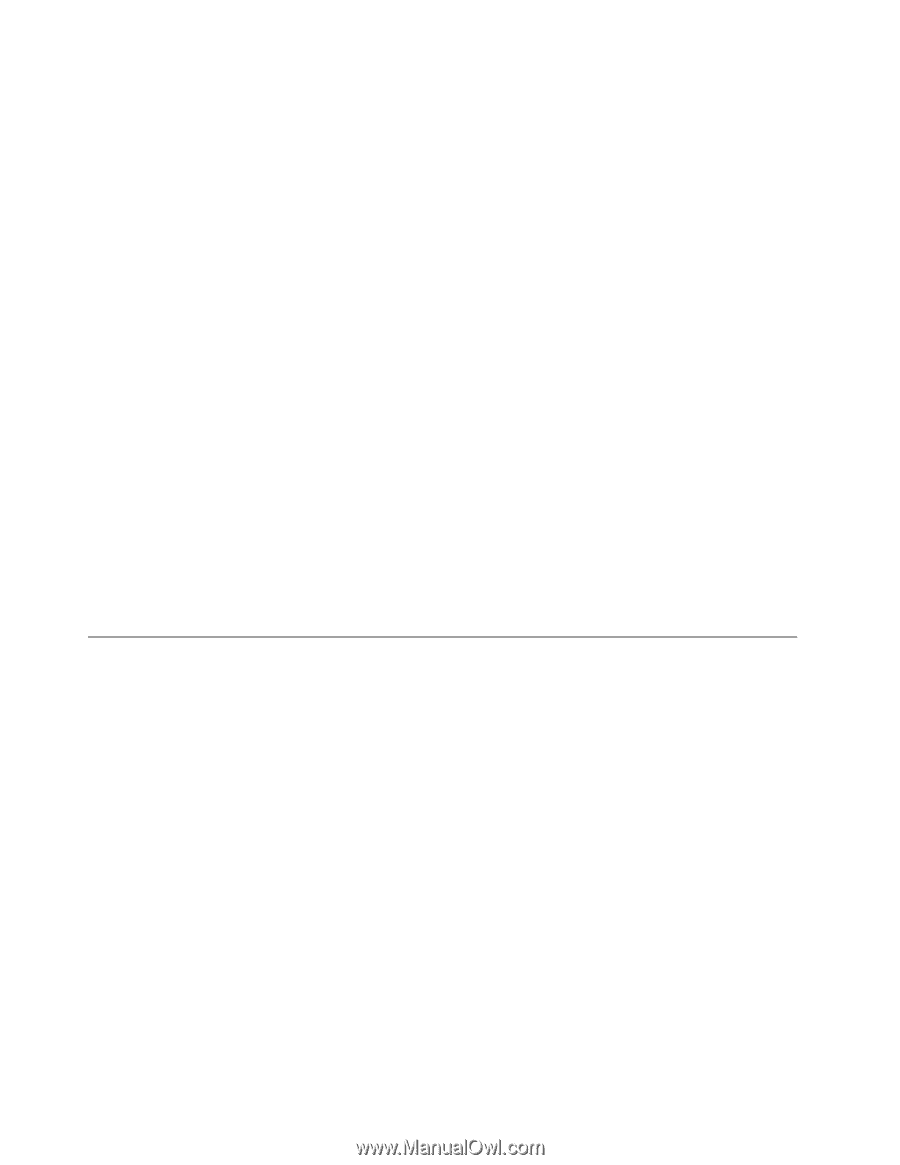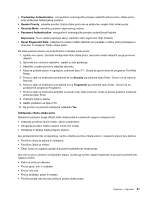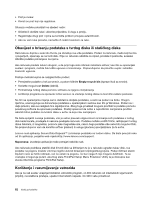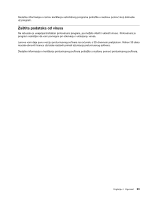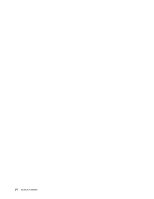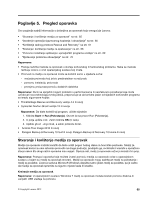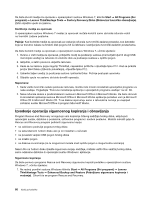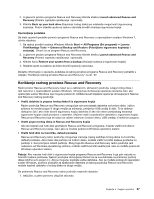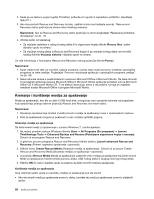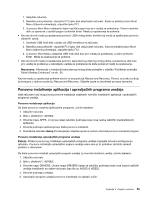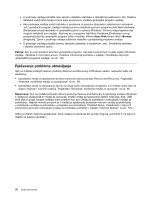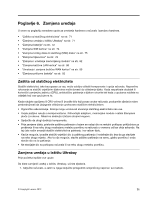Lenovo ThinkPad W530 (Bosnian) User Guide - Page 82
Izvođenje operacija sigurnosnog kopiranja i obnavljanja, All Programs Svi programi
 |
View all Lenovo ThinkPad W530 manuals
Add to My Manuals
Save this manual to your list of manuals |
Page 82 highlights
Da biste stvorili medije za oporavak u operacijskom sustavu Windows 7, kliknite Start ➙ All Programs (Svi programi) ➙ Lenovo ThinkVantage Tools ➙ Factory Recovery Disks (Diskovi za tvorničko obnavljanje). Zatim slijedite upute na zaslonu. Korištenje medija za oporavak U operacijskom sustavu Windows 7 medije za oporavak možete koristiti samo da biste računalo vratili na tvornički zadane postavke. Pažnja: Kad koristite medije za oporavak za vraćanje računala na tvornički zadane postavke, sve datoteke koje se trenutno nalaze na tvrdom disk pogonu bit će izbrisane i zamijenjene tvornički zadanim postavkama. Da biste koristili medije za oporavak u operacijskom sustavu Windows 7, učinite sljedeće: 1. Ovisno o vrsti medija za oporavak, priključite medij za podizanje sustava (memorijski ključ ili drugi USB memorijski uređaj) na računalo ili umetnite disk za podizanje sustava u optički pogon. 2. Isključite, a zatim ponovno uključite računalo. 3. Kada se na zaslonu pojavi logotip ThinkPad, neprekidno pritišćite i otpuštajte tipku F12. Kad se prikaže prozor Boot Menu (Izbornik pokretanja), otpustite tipku F12. 4. Izaberite željeni uređaj za podizanje sustava i pritisnite Enter. Počinje postupak oporavka. 5. Slijedite upute na zaslonu da biste dovršili operaciju. Napomene: 1. Kada vratite tvornički zadane postavke računala, možda ćete morati reinstalirati upravljačke programe za neke uređaje. Pogledajte "Ponovno instaliranje aplikacija i upravljačkih programa uređaja" na str. 69. 2. Neka računala dolaze s predinstaliranim sustavom Microsoft Office ili Microsoft Works. Da biste obnovili ili reinstalirati aplikacije sustava Microsoft Office ili Microsoft Works aplikacije potreban vam je Microsoft Office CD ili Microsoft Works CD. Ti se diskovi isporučuju samo s računalima na koja je unaprijed instaliran sustav Microsoft Office ili program Microsoft Works. Izvođenje operacija sigurnosnog kopiranja i obnavljanja Program Rescue and Recovery omogućuje vam kopiranje čitavog sadržaja tvrdog diska, uključujući operacijski sustav, datoteke s podacima, softverske programe i osobne postavke. Možete odrediti gdje će Rescue and Recovery program pohraniti sigurnosnu kopiju: • na zaštićeno područje pogona tvrdog diska • na sekundarnom tvrdom disku ako je on instaliran u računalo • na povezani vanjski USB pogon tvrdog diska • na mrežni pogon • na diskove za snimanje (za tu mogućnost morate imati optički pogon s mogućnošću snimanja) Nakon što na tvrdom disku izradite sigurnosnu kopiju sadržaja, možete vratiti čitav sadržaj tvrdog diska, samo odabrane datoteke ili operacijski sustav Windows i aplikacije. Sigurnosno kopiranje Da biste pomoću programa Rescue and Recovery sigurnosno kopirali podatke u operacijskom sustavu Windows 7, učinite sljedeće: 1. Na radnoj površini sustava Windows kliknite Start ➙ All Programs (Svi programi) ➙ Lenovo ThinkVantage Tools ➙ Enhanced Backup and Restore (Poboljšano sigurnosno kopiranje i vraćanje). Otvorit će se program Rescue and Recovery. 66 Vodič za korisnike